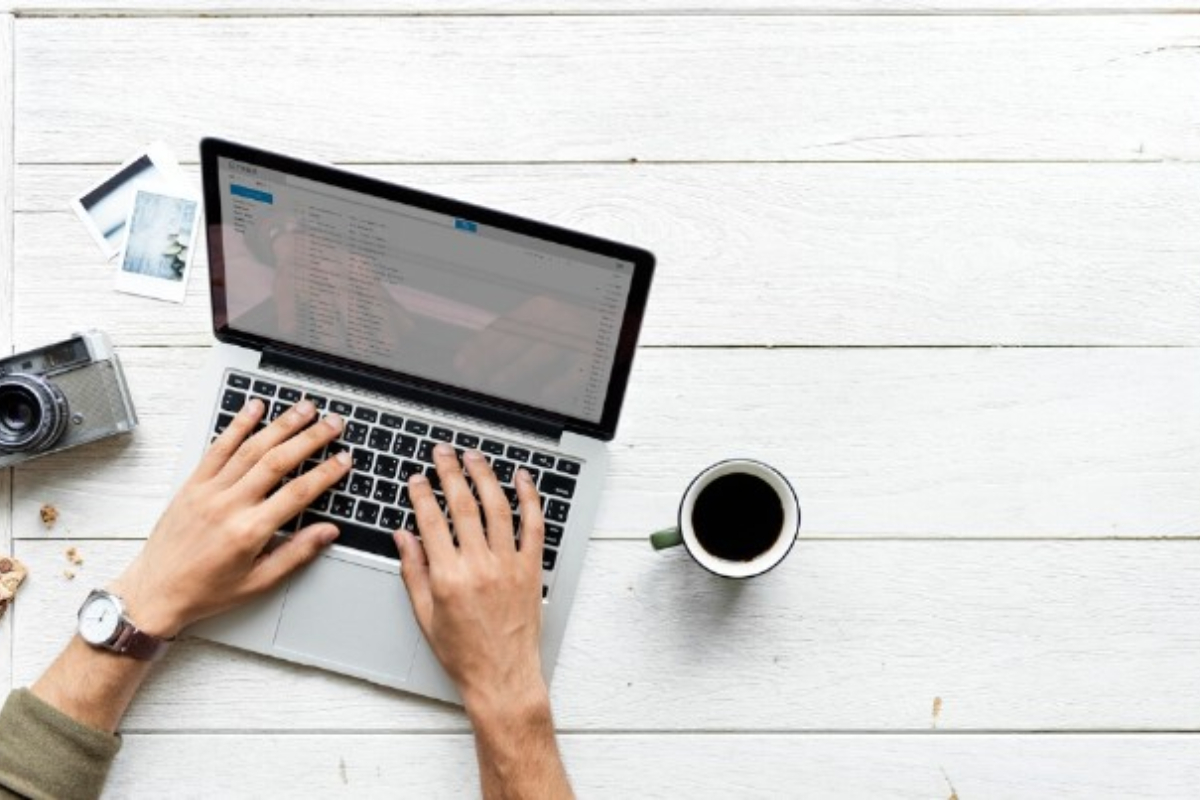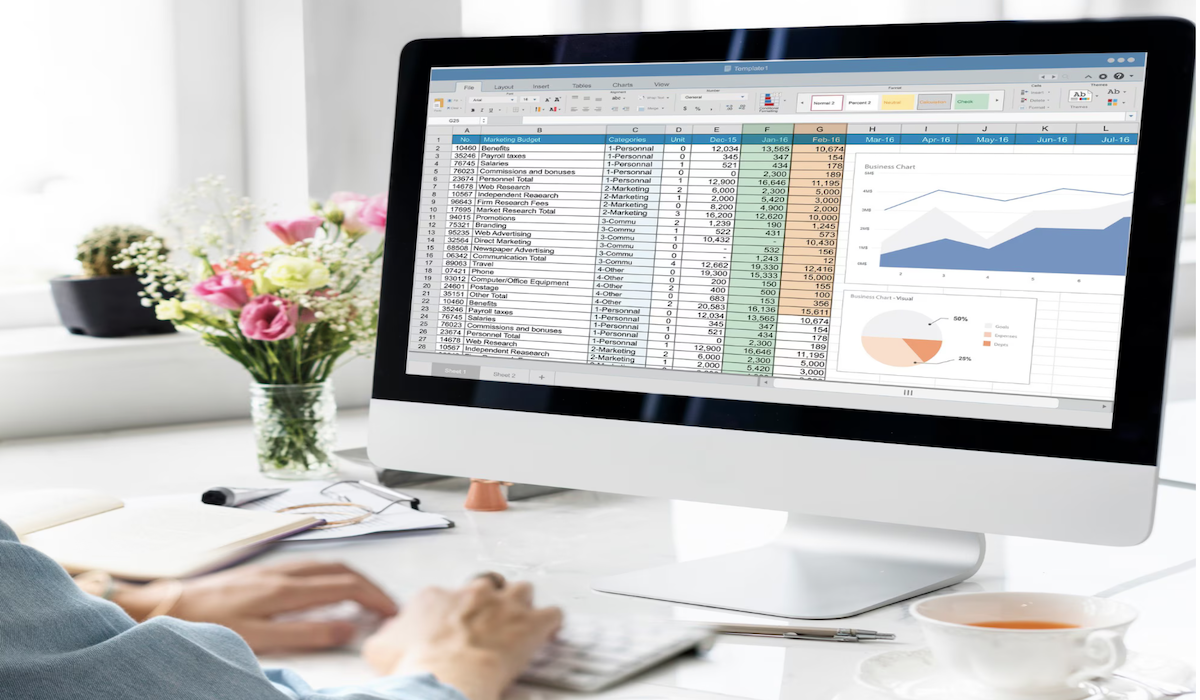
MICROSOFT Excel adalah alat hebat untuk mengolah data, dan menguasai rumus Microsoft Excel bisa membuat pekerjaanmu jauh lebih mudah. Baik kamu pemula atau sudah berpengalaman, daftar 20 rumus Excel berikut ini akan membantu meningkatkan produktivitas. Artikel ini ditulis dengan bahasa sederhana agar mudah dipahami, bahkan untuk pelajar SMP!
Mengapa Rumus Excel Penting?
Rumus Microsoft Excel memungkinkan kamu menghitung, menganalisis, dan mengelola data dengan cepat. Dari perhitungan sederhana hingga analisis kompleks, rumus ini adalah kunci untuk bekerja lebih efisien. Yuk, simak daftar rumus paling sering digunakan!
Daftar 20 Rumus Microsoft Excel yang Wajib Kamu Kuasai
1. SUM – Menjumlahkan Angka
Rumus SUM digunakan untuk menjumlahkan angka dalam rentang sel. Contoh: =SUM(A1:A10) akan menjumlahkan semua angka dari sel A1 sampai A10.
2. AVERAGE – Menghitung Rata-rata
Gunakan AVERAGE untuk mencari nilai rata-rata. Contoh: =AVERAGE(B1:B5) menghitung rata-rata angka di sel B1 sampai B5.
3. COUNT – Menghitung Jumlah Sel
Rumus COUNT menghitung jumlah sel yang berisi angka. Contoh: =COUNT(C1:C10) menghitung berapa sel di C1 sampai C10 yang berisi angka.
4. IF – Logika Sederhana
Rumus IF memungkinkan keputusan logis. Contoh: =IF(A1>10, "Lulus", "Gagal") menampilkan “Lulus” jika nilai di A1 lebih dari 10, jika tidak, “Gagal”.
5. VLOOKUP – Mencari Data Vertikal
VLOOKUP mencari data dalam tabel secara vertikal. Contoh: =VLOOKUP(D1, A1:B10, 2, FALSE) mencari nilai di D1 dalam kolom A dan mengembalikan nilai dari kolom B.
6. HLOOKUP – Mencari Data Horizontal
Seperti VLOOKUP, tapi HLOOKUP mencari data secara horizontal. Contoh: =HLOOKUP(E1, A1:J2, 2, FALSE).
7. CONCATENATE – Menggabungkan Teks
Rumus CONCATENATE menggabungkan teks dari beberapa sel. Contoh: =CONCATENATE(A1, " ", B1) menggabungkan teks di A1 dan B1 dengan spasi.
8. LEN – Menghitung Panjang Teks
LEN menghitung jumlah karakter dalam teks. Contoh: =LEN(A1) menghitung berapa karakter di sel A1.
9. LEFT – Mengambil Teks dari Kiri
Rumus LEFT mengambil beberapa karakter dari kiri teks. Contoh: =LEFT(A1, 3) mengambil 3 karakter pertama dari A1.
10. RIGHT – Mengambil Teks dari Kanan
RIGHT mengambil karakter dari kanan. Contoh: =RIGHT(A1, 2) mengambil 2 karakter terakhir dari A1.
11. MID – Mengambil Teks dari Tengah
Rumus MID mengambil teks dari posisi tertentu. Contoh: =MID(A1, 2, 3) mengambil 3 karakter mulai dari karakter kedua di A1.
12. MAX – Mencari Nilai Terbesar
MAX menemukan angka terbesar dalam rentang. Contoh: =MAX(A1:A10) mengembalikan nilai terbesar dari A1 sampai A10.
13. MIN – Mencari Nilai Terkecil
MIN menemukan angka terkecil. Contoh: =MIN(B1:B10) mengembalikan nilai terkecil di B1 sampai B10.
14. ROUND – Membulatkan Angka
Rumus ROUND membulatkan angka ke jumlah desimal tertentu. Contoh: =ROUND(A1, 2) membulatkan angka di A1 ke 2 desimal.
15. NOW – Menampilkan Tanggal dan Waktu
NOW menampilkan tanggal dan waktu saat ini. Contoh: =NOW() menunjukkan waktu terkini.
16. TODAY – Menampilkan Tanggal Hari Ini
Rumus TODAY menampilkan tanggal hari ini. Contoh: =TODAY().
17. IFERROR – Menangani Kesalahan
IFERROR menangani kesalahan dalam rumus. Contoh: =IFERROR(A1/B1, "Error") menampilkan “Error” jika perhitungan gagal.
18. COUNTIF – Menghitung dengan Kriteria
Rumus COUNTIF menghitung sel berdasarkan kriteria. Contoh: =COUNTIF(A1:A10, ">10") menghitung sel dengan nilai lebih dari 10.
19. SUMIF – Menjumlahkan dengan Kriteria
SUMIF menjumlahkan sel berdasarkan kriteria. Contoh: =SUMIF(A1:A10, ">20", B1:B10) menjumlahkan nilai di B1:B10 jika A1:A10 lebih dari 20.
20. TEXT – Mengubah Format Teks
Rumus TEXT mengubah angka menjadi teks dengan format tertentu. Contoh: =TEXT(A1, "DD/MM/YYYY") mengubah angka menjadi format tanggal.
Tips Menggunakan Rumus Microsoft Excel
- Periksa Sintaks: Pastikan tanda koma, titik koma, atau tanda kurung benar.
- Gunakan Bantuan Excel: Tekan F1 untuk panduan resmi dari Microsoft.
- Latihan: Coba rumus sederhana dulu sebelum ke yang kompleks.
Kesimpulan
Menguasai rumus Microsoft Excel adalah langkah besar untuk bekerja lebih cerdas, bukan lebih keras. Mulai dari rumus sederhana seperti SUM hingga yang lebih kompleks seperti VLOOKUP, daftar ini mencakup semua yang kamu butuhkan. Coba praktikkan satu per satu, dan kamu akan jadi ahli Excel dalam waktu singkat!
Siap meningkatkan skill Excel-mu? Bookmark halaman ini dan mulai bereksperimen dengan rumus-rumus di atas.!